
Inscribed in circle (I) - вписує багатокутник у коло даного радіуса;
Circumscribed about circle (C) - описує багатокутник навколо кола заданого радіуса;
Далі на запит Specify radius of circle: потрібно вказати значення радіуса.
Ключ Edge дозволяє побудувати багатокутник за його стороною шляхом вибору її початкової (Specify first endpoint of edge:) та кінцевої (Specify second endpoint of edge:) точок. AutoCAD будує багатокутник, створюючи круговий масив вказаних сторін. Побудова ведеться проти годинникової стрілки.
На рис. 4.13 показано побудову правильного п'ятикутника з ключем і (вписувати у коло). Центром умовного кола є точка 50,50, його радіус 50. Командний рядок при цьому матиме наступний вигляд:
Command: polygon Enter number of sides <8>: 5 Specify center of polygon or [Edge]: 50,50 Enter an option [Inscribed in circle/ Circumscribed about circle] <I>: і Specify radius of circle: 50
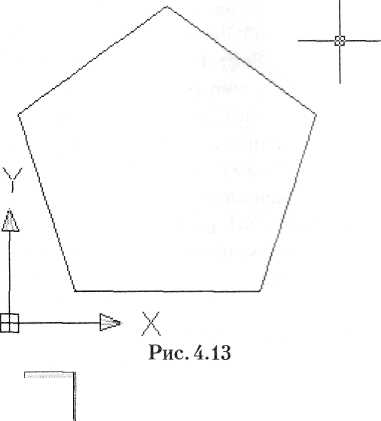
Будує прямокутник за двома діагонально протилежними вершинами, які треба вказати відповідно на запити: Specify first corner point: та Specify other cornerpoint:.
Ключі: Chamfer - дозволяє побудувати прямокутник з фасками. Після вибору цього ключа видаються запити на розміри фаски по горизонталі та вертикалі (Specify first chamfer distance for rectangles: та Specify second chamfer distance for rectangles:).
Elevation - дозволяє задати рівень (зміщення по осі Z ) площини XY, в якій будується прямокутник, якщо розглядати його в тривимірному просторі.
Fillet - дозволяє заокруглити кути прямокутника. На запит Specify fillet radius for rectangles:, що видається після вибору цього ключа, потрібно ввести значення радіуса заокруглення Thickness - будує замість плоскої фігури прямокутника чотири бічні грані паралелепіпеда на його основі. Висоту потрібно вказати у відповідь на запит Specify thickness for rectangles:.
Width - будує прямокутник (або відповідно бічні грані паралелепіпеда) з заданою товщиною сторін. Товщина вказується у відповідь на запит Specify line width for rectangles:.
Нарис. 4.14 показано побудову прямокутника, заданого двома діагонально протилежними вершинами з координатами відповідно 100,100 та 30,50. Командний рядок при цьому матиме такий вигляд:
Command: Rectang
Specify first corner point or [Chamfer/ Elevation/Fillet/Thickness/Width]: 100,100
Specify other corner point or [Dimensions]: 30,50
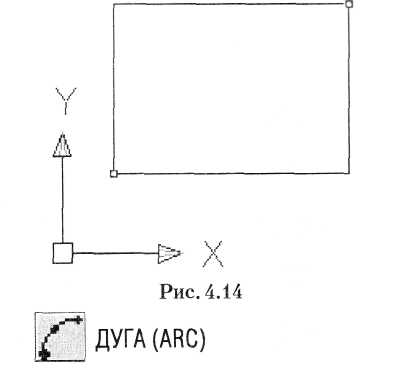
Команда Arc реалізує 11 способів побудови дуги, залежно від вибору і поєднання ключів.
Ключі: Start point - початкова точка:
Radius - радіус дуги;
Center - точка центра;
Angle - центральний кут;
chord Length - довжина хорди:
Direction - напрям дотичної (ві ся однією точкою і збігається з проведеним в цю точку з початкової точки);
Second point - проміжна точка на дузі;
End - кінцева точка.
На рис. 4.15 показано вибір способу побудови дуги зі спадного меню Draw —> Arc. Як уже зазначалося, таких способів є 11:
Draw Dimension Modify Imjge Window
♦5Points - за трьома точками, що лежать на дузі;
Start, Center, End - за початковою точкою, центром дуги та кінцевою точкою. Додатнім напрямом вважається напрям побудови дуги проти годинникової стрілки;
Start, Center, Angle - за початковою точкою, центром дуги та кутом. Додатній напрям той самий, змінити напрям побудови можна, ввівши від'ємне значення кута
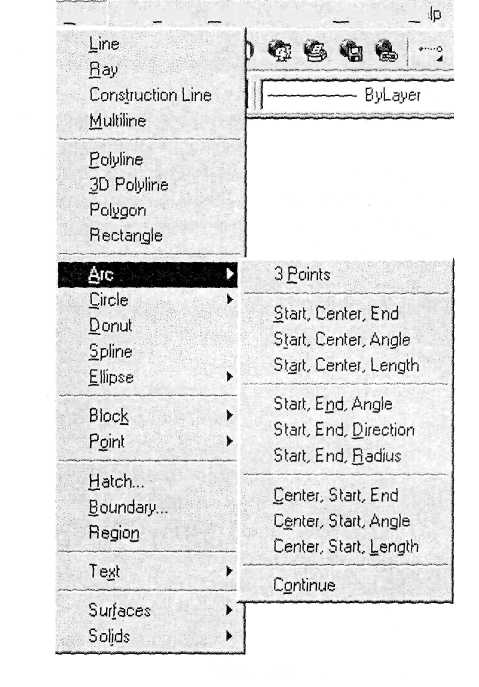
Start, Center, Length - за початко вою точкою, центром дуги та довжиною хорди. Дуга будується від стартової точ ки проти годинникової стрілки, причому за умовчанням креслиться менша з двох можливих дуг (та, що менша 180°). Якщо ж ввести від'ємне значення хорди, то на креслиться більша дуга;
Start, End, Angle - за початковою точкою, кінцевою точкою та кутом. До датнім напрямом вважається напрям по будови дуги проти годинникової стрілки, змінити напрям побудови можна, ввівші і від'ємне значення кута;
Start, End, Direction - за початко вою точкою, кінцевою точкою та напря мом, який задається кутом нахилу дотич ної з початкової точки;
Start, End, Radius - за початковою точкою, кінцевою точкою та радіусом. Будується менша дуга проти годиннико вої стрілки;
Center, Start, End - за центром, початковою та кінцевою точками;
Center, Start, Angle - за центром, початковою точкою та кутом;
Center, Start, Length - за центром, початковою точкою та довжиною хорди;
ф Continue - побудова дуги як продовження попередньої лінії чи дуги. Початковою точкою і початковим напрямом будуть відповідно кінцева точка та кінцевий напрям попередніх дуги чи відрізка.
![]()
Будує коло (за умовчанням задається центр та рідіус). Зі спадного меню Draw —» Circle (рис. 4.16) можна вибрати шість способів побудови. У першу підгрупу входять спосіб побудови за умовчанням, а також побудова за центром та діаметром. До другої підгрупи увійшли способи побудови за двома точками, що лежать на діаметрі.
та будь-якими трьома точками, а до третьої підгрупи увійшли способи побудови за дотичними до двох графічних елементів та радіусом, а також спосіб побудови за дотичними до трьох графічних елементів.
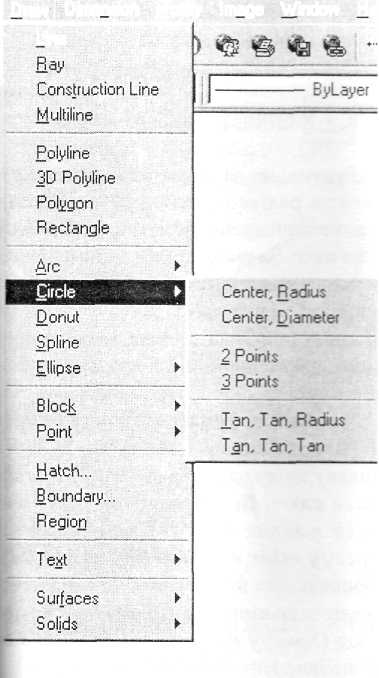
Відповідні ключі продубльовані також командному рядку:
Ключі: Center point - точка центра очікується по замовчуванню); після її Ледення пропонується вказати радіус ро вибрати ключ Diameter:. І 2Р - визначає діаметр кола за двома ■даними точками.
| ЗР - будує коло за трьома точками, які ютрібно вказувати відповідно на запити: Шресі/у first point on circle:, Specify mcondpoint on circle:, Specify third point m circle Ttr - будує коло заданого радіуса, дотичне до двох графічних елементів (ними можуть бути лінії, дуги чи кола). Спочатку треба вибрати дотичні (на запити Specify point on object for first tangent of circle: та Specify point on object for second tangent of circle:), а тоді вказати радіус.
КІЛЬЦЕ (DONUT)
Будує кільця, товщина яких дорівнює половині різниці між зовнішнім та внутрішнім діаметрами.
Запити: Specify inside diameter of donut: - вказати внутрішній діаметр;
Specify outside diameter of donut: -вказати зовнішній діаметр;
Specify center of donut: - вказати центр кільця.
Останній запит повторюється. Для виходу з команди потрібно натиснути клавіші Enter або ESC. Приклад побудови двох кілець показано на рис. 4.17. При цьому командний рядок мав такий вигляд:
Command: donut
Specify inside diameter of donut <0.4702>:20
Specify outside diameter of donut <36.0756>:30
Specify center of donut or <exit>: 50,50
Specify center of donut or <exit>: 70,85
Specify center of donut or <exit> * cancel*
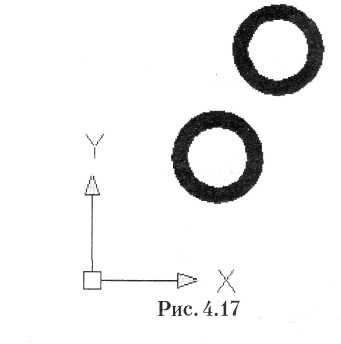
СПЛАЙН
(SPLINE)![]()
Команда spline будує криву за заданими точками і напрямами дотичних в початковій та кінцевій точках. У відповідь на команду видається запит Specify first point or [Object]:, який потребує введення першої точки або вибору ключа. Після введення першої точки потрібно ввести другу {Specify next point:). На наступні запити (Specify next point or [Close/Fit tolerance]<start tangent>:) можна ввести точку, вибрати ключ, або натиснути клавішу ENTER, щоб визначити напрями дотичних (Specify tangent:) у початковій та кінцевій точках.
Ключі: Object - перетворює згладжені полілінії в еквівалентний сплайн.
Close - закриває криву сплайна так, щоб збіглися остання і перша точки та дотичні до них.
Fit tolerance - дозволяє змінювати допуск для сплайнової кривої.
Приклад побудови сплайна наведено нарис. 4.18.
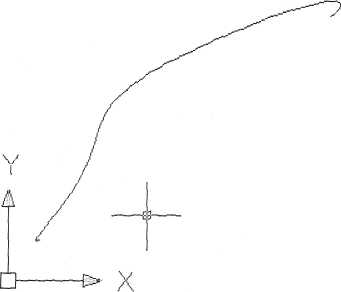
Рис. 4.18
У командному рядку при цьому вказувалися чотири точки і тангенси нахилу дотичних у початковій та кінцевій точках:
Command: spline
Specify first point or [Object]: 20,25
Specify next point: 30,40
Specify next point or [Close/Fit tolerance] <start tangent>: 50,80
Specify next point or [Close/Fit tolerance] <start tangent>: 130,110
Specify next point or [Close/Fit tolerance] <start tangent>:
Specify start tangent: 45
Specify end tangent: 60
![]()
Будує еліпс за двома осями або за центром та радіусом ізометричного кола, якщо встановлено ізометричний режим прив'язки. За умовчанням еліпс будується заданням початкової та кінцевої точок однієї осі та відстанню від центра еліпса до кінця іншої осі. Довша з осей еліпса зветься його великою віссю, коротша -малою віссю.
Запит: Specify axis endpoint of ellipse or [Arc / Center] - потрібно вказати кінцеву точку однієї з осей еліпса або вибрати ключ. Після введення точки видається запит на другу кінцеву точку (Specify other endpoint of axis:), а далі пропонується вказати відстань від центра еліпса до кінця другої осі або вибрати ключ (Specify distance to other axis or [Rotation]:).
Опції: Rotation - дозволяє будувати еліпс як проекцію на площину креслення кола, що обертається навколо діаметра, визначеного заданими перед цим точками. Діапазон допустимих кутів О...89,4°.
Center - центральна точка еліпса. Після її вибору з'являється запит Specify endpoint of axis:, на який треба вказати кінцеву точку осі, а далі — вже відомий запит: Specify distance to other axis or [Rotation]:.
Arc - дозволяє створити еліптичні дугу (про це див. далі).
